Come risolvere Safari Impossibile aprire la pagina Impossibile trovare il messaggio di errore del server
Oggi tutti sono connessi a Internet. E con la rivoluzione mobile in corso, ora stiamo usando più dispositivi mobili rispetto al computer desktop per navigare sul Web. Abbiamo bisogno che i browser visualizzino i codici memorizzati su Internet nella rappresentazione grafica che la gente comune può capire. In ambiente iOS, il browser più preferito è Safari.
Ma ci sono momenti in cui anche il browser stabilecome Safari non riesce ad aprire la pagina web perché non riesce a trovare il server in cui si trova la pagina. Quali sono i fattori che possono causare l'errore e come è possibile risolverlo?
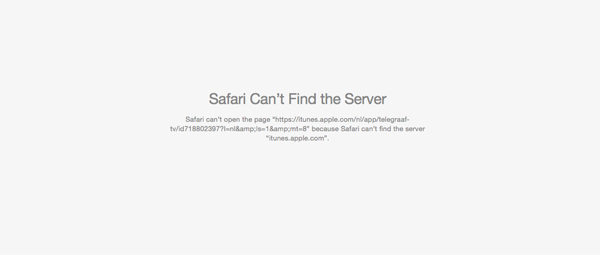
Alla ricerca del colpevole
Mentre il problema è comune e non esclusivo di iOS, qui ci sono diversi metodi che puoi fare per risolvere il problema la prossima volta che ricevi il fastidioso "Safari non può aprire la pagina perché non riesce a trovare il server" Messaggio.
1: Eliminare gli stupidi errori
Prima di iniziare nel panico e incolpare il mondoper la tua sfortunata vita, assicurati che questo errore non sia causato dalla tua ignoranza. Verifica se il tuo iPhone non è in modalità aereo o in altre condizioni in cui non ha abbastanza potenza del segnale per connettersi a Internet. Guarda nell'angolo in alto a sinistra dello schermo e controlla il segnale e la connettività indicatore.
Il secondo errore che accade più spesso che ti interessa ammettere è errore di battitura. Controlla il campo URL per assicurarti di aver scritto correttamente l'indirizzo web. È sufficiente anche un errore di lettera per inviare la tua query web alla terra del nulla.
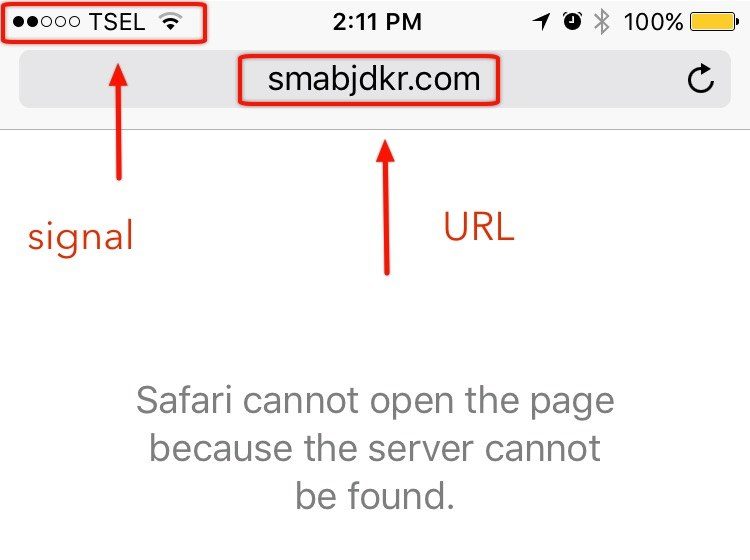
2: fare le pulizie di primavera
Dopo aver verificato che l'errore non lo ècausato da alcuni stupidi errori, è tempo di provare il secondo metodo. Un'altra possibile ragione per cui Safari non riesce a trovare il server sono i dati in conflitto delle precedenti sessioni di navigazione. Per risolvere questo problema, puoi provare cancellare la cache di Safari e i dati dei siti Web.
I dati memorizzati nella cache sono file temporanei Internet che lo sonomemorizzato sul dispositivo iOS per uso futuro. Lo scopo è velocizzare la tua esperienza di navigazione. Se si visita un sito simile per la seconda volta, il sistema non scaricherà nuovamente i dati dal sito ma utilizzerà i dati locali salvati o memorizzati nella cache sul dispositivo.
Per cancellare la cache di Safari, vai a Impostazioni - Safari - Cancella cronologia e dati dei siti Web.

La rimozione di questi dati accumulati potrebbe risolvere il problemaconflitto e la maggior parte degli altri problemi relativi al browser. Safari sarà in grado di connettersi alla pagina Web che si desidera visitare. Ma alla successiva connessione a un sito, il tempo di caricamento della pagina richiederà un po 'più del solito poiché il sistema dovrà scaricare di nuovo i dati.
Si noti che l'azione cancellerà anche qualsiasiaccessi o password salvati che sono stati memorizzati all'interno di Safari. Ma se conservi le tue credenziali nel portachiavi iCloud (o in altri gestori di password), i dati saranno al sicuro e non verranno rimossi durante il processo di pulizia.
3: modifica le impostazioni DNS
Un altro possibile colpevole dell'incapacità diaprire le pagine Web è il percorso che il dispositivo ha intrapreso per connettersi a Internet. O in parole povere, Safari potrebbe perdersi sulla strada per visitare la pagina.
Ogni sito Web ha un indirizzo IP che dice agli altridispositivi collegati la sua posizione. Quindi questo indirizzo IP viene convertito in un indirizzo più "a misura d'uomo" utilizzando Domain Name System (DNS). Ad esempio, l'indirizzo IP di Google è in realtà 216.58.210.206. Potresti utilizzare l'indirizzo IP nella barra degli indirizzi e finirai sul sito di Google.
È possibile che ci sia un errore temporaneoil DNS del tuo provider Internet che non traduce l'URL del sito Web nell'indirizzo IP corretto. Per risolvere il problema, è possibile utilizzare il DNS più affidabile come il DNS di Google o altri DNS pubblici.
Per cambiare DNS sul tuo iPhone, apri Impostazioni - WiFi, quindi tocca il blu "io" all'interno del cerchio accanto alla connessione utilizzata per aprire il Informazioni finestra.

Sostituisci tutto nel campo DNS con il DNS che preferisci. Se si desidera utilizzare il server DNS pubblico di Google, utilizzare 8.8.8.8 e 8.8.4.4. È possibile utilizzare il motore di ricerca per trovare altri DNS pubblici disponibili che è possibile utilizzare.
Un'altra popolare opzione DNS è OpenDNS. Questo servizio manterrà Internet sicuro per i bambini bloccando i siti dannosi che hanno reindirizzato attraverso il loro server. Se sei un genitore, potresti provare a usare OpenDNS e avere una mente più tranquilla che consente ai tuoi figli di accedere a Internet.
4: Ripristina il sistema operativo con Tenorshare ReiBoot
Poiché Safari viene fornito con il sistema operativo. A volte se il sistema operativo sul tuo iPhone va storto, influisce anche sul software fornito con esso. In questo caso, puoi facilmente correggere l'errore del server Safari riparando il sistema operativo sul tuo iPhone con il software di riparazione del sistema iOS - ReiBoot. È in grado di risolvere oltre 50 tipi di problemi di sistema iOS senza perdita di dati, tra cui la modalità di recupero di iPhone, iPhone congelato, iPhone non si carica, ecc. Ecco come risolvere efficacemente i problemi di Safari con ReiBoot.
1. Eseguire Tenorshare ReiBoot dopo l'installazione. Collega il tuo dispositivo iOS al computer e fai clic sulla sezione "Ripara tutto iOS bloccato" nell'interfaccia principale.

2. Dopo che Tenorshare ReiBoot ha rilevato il tuo dispositivo, fai clic su "Ripara ora" per avviare il download del pacchetto firmware.

3. Una volta scaricato e completato correttamente il pacchetto firmware. Fai clic su "Avvia riparazione" per avviare il ripristino del sistema. Dopo il processo di riparazione, il tuo iPhone si avvia normalmente
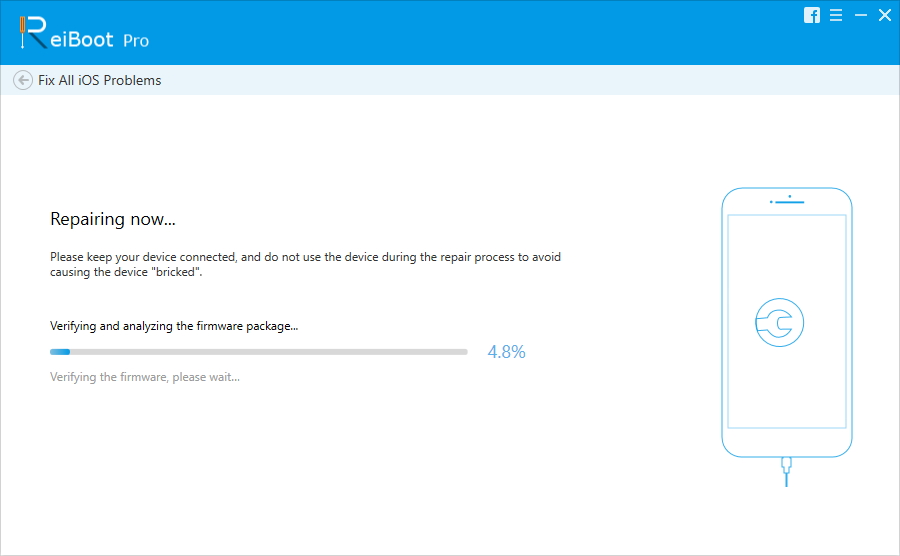
Almeno, una delle quattro soluzioni sopra può essere risolta"Safari non può aprire la pagina perché non riesce a trovare il problema con il server". Se hai altri problemi sull'utilizzo di iPhone, lascia un messaggio nel punto del commento.

![[Risolto] Come risolvere iTunes Can](/images/itunes-tips/solved-how-to-fix-itunes-cant-verify-the-identity-of-the-server-error-2019.jpg)







